次はOSを最新にアップデートする方法です。
これは結構最終手段に近いのですが端末のOSを最新版にアップデートしましょう。
これはOSがTwitterのバージョンに追い付いていない可能性があるからなんですね。
Twitterだけに限らず古いOSは様々なアプリの不具合を引き起こします。
そういう事象を避けるためにOSは常に最新状態を保っておきましょう。
目次
-17-twitterに問い合わせ

次はtwitterに問い合わせしましょう。
ここまで述べてきた方法を試してもダメだった場合はTwitterのヘルプセンターに問い合わせる方法があります。
おなじような現状で悩んでいる同士がいる場合はその報告も兼ねて問い合わせをしてみましょう。
Twitterのヘルプセンターへの問い合わせ方は以下の通りdす。
まずTwitterを開き左メニューバーから「ヘルプセンター」をタップしましょう。
ここで悩みや不具合の内容をチェックして送信するだけです。
これでTwitter側へ問い合わせが完了しました。
わからないまま色々な対処法を試しているうちにスパムを踏んでしまったりすることがあります。
またアカウントが復旧できない状態になってしまったりすることがあるのでさらなる不具合を作る原因となってしまう危険性があります。
Twitterに関する情報や知識があまりない状態で色々といじるのは結構危険なので最初からヘルプセンターを活用するほうがいいかもしれませんね。
Twitterから返信がありそれで解決する場合がありますよ!
twitterからのメール通知を停止する方法
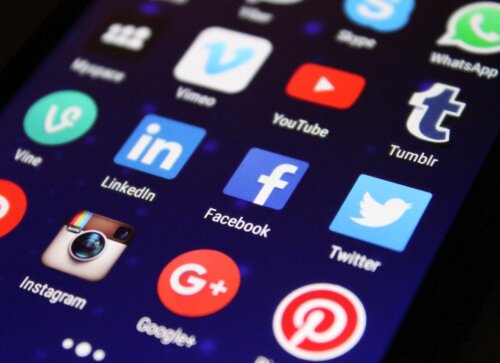
ではtwitterからのメール通知を停止する方法を見ていきましょう。
メール通知は面倒であれば留めてしまいましょう。
iphoneでの方法
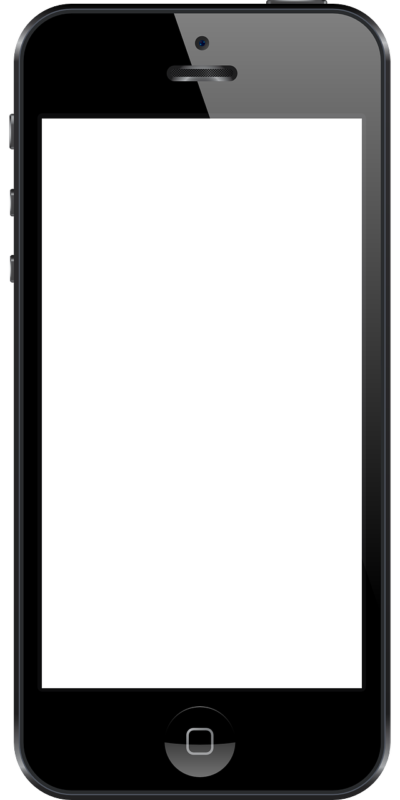
まずはiphoneでの方法です。
iPhone絵はSafariを起動してTwitterへアクセスします。
しかしこのままだとTwitterアプリが起動してしまうので上記リンクを長押しして表示される「新規タブで開く」をタップしましょう。
実はアプリ内からではこの操作はできません。
そして画面右上の「ログイン」をタップしユーザー名やパスワードを入力しTwitterへログイン。
次に画面右上のプロフィールアイコンから「設定とプライバシー」をタップ。
次に「メール通知」をタップするとメールの設定が可能になるので「無効にする」をタップしましょう。
これでメール通知がすべて停止され解除もなされます。
androidでの方法

次はandroidでの方法です。
Androidでも同様ですがChromeなどのブラウザを起動しTwitterへログイン。
次に画面右上の「ログイン」からログインをし「設定とプライバシー」から「メール通知」をタップ。
この画面でメール通知の設定変更が行えるので「無効にする」をタップします。
これで完了です。
パソコンでの方法

次はパソコンでの方法です。
まずパソコンでTwitterサイトを開きます。
そして同様に画面右上の「ログイン」からログインしページ左側にある「もっと見る」をクリック。
次に「設定とプライバシー」→「通知」→「メール通知」をクリックします。
ここでメール通知を無効にする場合はチェックを外しましょう。
有効にするにはチェックをしましょう。
この画面から受け取りたい通知の項目にチェックをつけることができます。
Twitterのお知らせメールなどはここから操作ができるということですね。
twitterの通知履歴を削除する方法!
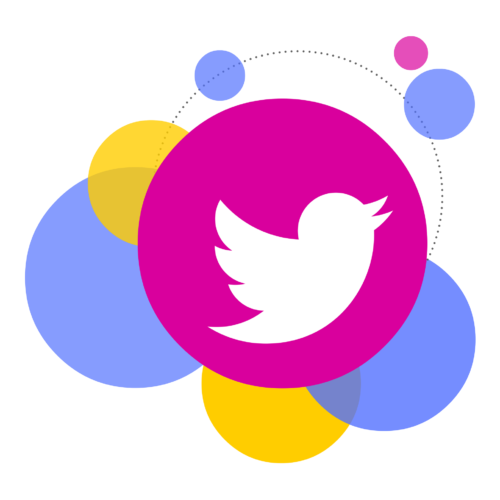
次はtwitterの通知履歴を削除する方法です。
通知履歴がたまってしまうと動作環境に不具合が生じることがあるのでササっと通知履歴を消してしまいましょう。
通知履歴を削除する方法はない
![]()





